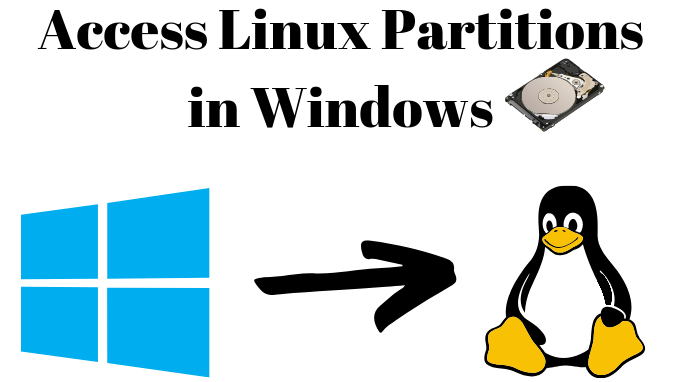Comment activer et désactiver OK Google sur votre appareil Android
L’Assistant Google est toujours là pour vous et toujours à votre écoute. Même quand tu ne le veux pas. Il peut être très pratique de dire «OK Google» et de demander à un assistant numérique de vous répondre immédiatement. Mais que faire si vous souhaitez désactiver cet assistant?
Que ce soit pour des raisons de confidentialité ou pour toute autre raison, il ne semble pas très simple d’activer ou de désactiver la fonction OK Google sur votre téléphone. En fait, il ne semble pas facile d’ajuster de nombreux paramètres de l’Assistant Google.
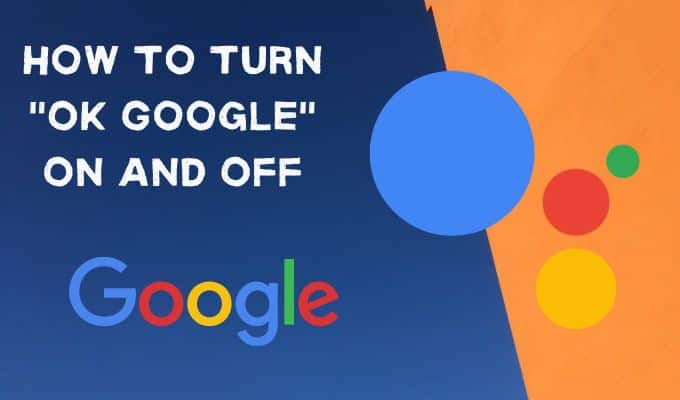
C’est pour cette raison que nous allons vous proposer ce guide sur la façon d’activer ou de désactiver OK Google quand vous le souhaitez, ainsi que d’autres paramètres utiles que vous voudrez peut-être ajuster.
Comment désactiver OK Google
Malheureusement, désactiver la fonctionnalité OK Google sur votre Android n’est pas très facile à faire. Pour commencer, il est difficile de trouver le réglage.
La question de savoir si cette difficulté est intentionnellement intégrée à l’application est discutable, mais au moins il est possible de la désactiver.
- Ouvrez l’application Assistant Google.
- Appuyez sur le Explorer icône dans le coin inférieur droit de l’écran.
- Appuyez sur l’icône de votre profil dans le coin supérieur droit de l’écran et appuyez sur Réglages.
- Dans la fenêtre Paramètres, appuyez sur Assistant dans le menu.
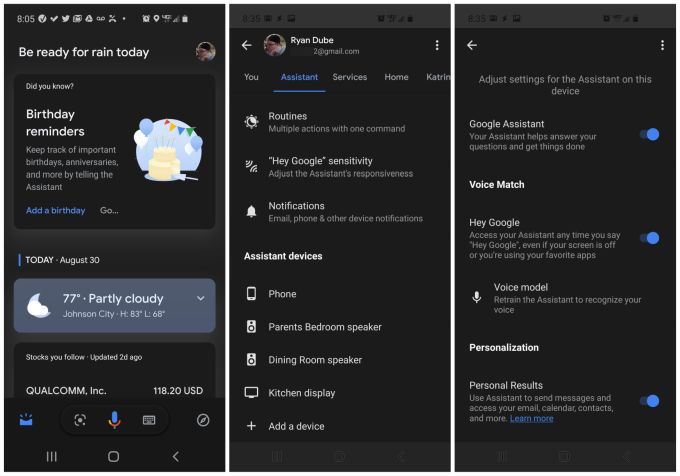
- Faites défiler vers le bas du menu des paramètres de l’Assistant et appuyez sur Téléphone dans la section Appareils dotés de l’Assistant.
- Sur l’écran des paramètres de l’Assistant, vous verrez un interrupteur à bascule que vous pouvez désactiver à côté de Hey Google en dessous de Correspondance vocale.
Ce paramètre est trompeur, car il active et désactive également la réponse de l’Assistant à la déclaration «OK Google» ainsi que «Hey Google».
Cependant, la désactivation de ce commutateur à bascule désactivera en fait OK Google.
Si vous souhaitez réactiver OK Google, répétez simplement le processus ci-dessus, mais activez l’interrupteur à bascule à droite de Hey Google.
Configurer d’autres paramètres importants de l’Assistant Google
Lorsque vous commencez à fouiller dans les paramètres de Google Assistant, vous verrez qu’il y a beaucoup de paramètres utiles enfouis là-bas.
Voici quelques-uns des paramètres les plus importants de l’Assistant Google que vous devez savoir pour mieux utiliser l’Assistant Google.
Ajoutez vos lieux
Si vous souhaitez être en mesure de dire à l’Assistant Google de “naviguer vers la maison” plutôt que d’avoir à répertorier votre adresse entière, vous pouvez le faire en ajoutant “domicile” à votre liste de lieux.
Pour ce faire, accédez aux paramètres de l’Assistant Google comme vous l’avez fait dans les étapes ci-dessus, mais cette fois, sélectionnez le Toi menu en haut de l’écran.
Sélectionner Vos lieux du menu.
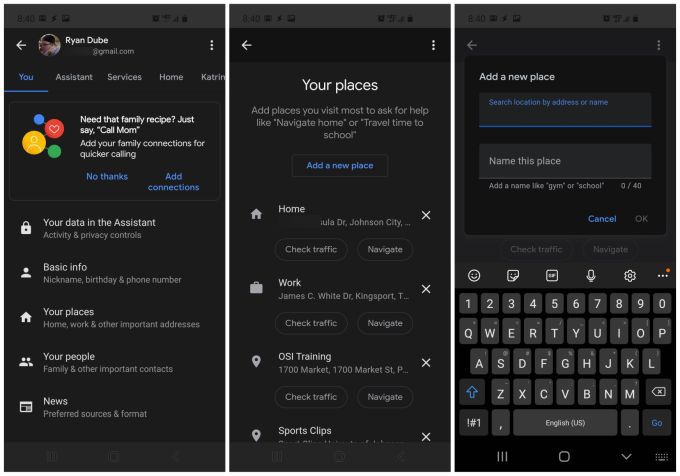
Sur l’écran Vos adresses, sélectionnez Ajouter un nouveau lieu. Cela ouvrira un nouvel écran où vous pourrez rechercher l’emplacement par adresse ou par nom. Tapez un nom pour le lieu dont vous vous souviendrez et qui est facile à dire.
Lorsque vous avez terminé, sélectionnez simplement D’accord.
Vous pouvez maintenant dire à Google Assistant de vous montrer les directions de navigation vers cet emplacement avec une simple commande vocale.
Définir la langue et la voix de l’assistant
Si votre langue maternelle est autre que l’anglais, vous pouvez modifier la langue que l’Assistant comprend et parle.
Vous ferez cela à partir du menu Paramètres sous le Assistant menu. Sélectionner Langues en haut du menu. Dans le menu suivant, sélectionnez Ajouter une langue.
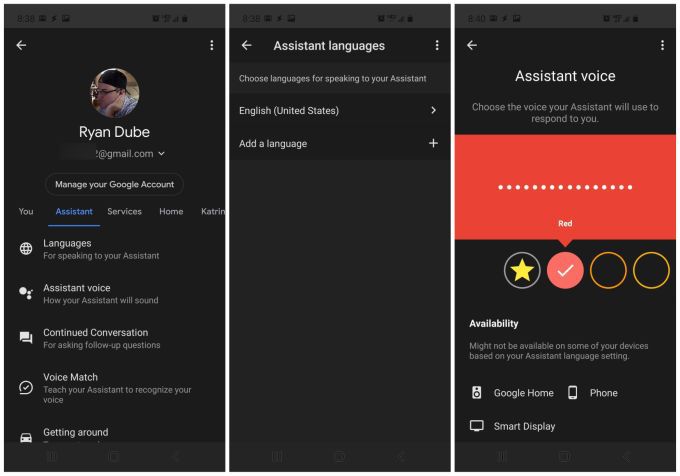
Vous avez le choix entre près de 50 langues. Même si vous connaissez l’anglais, il arrive parfois que l’assistant travaille dans votre langue maternelle peut améliorer la fonctionnalité car il comprendra mieux vos commandes. Vous comprendrez également plus facilement ses réponses.
Vous pouvez également modifier le type de voix que l’assistant utilise pour vous parler. À partir de l’écran principal des paramètres de l’Assistant, sélectionnez Voix de l’assistant.
Faites défiler les cercles de gauche à droite et appuyez sur chacun d’eux pour entendre un exemple de voix. Vous remarquerez différents accents et genres à choisir. Une fois que vous avez trouvé celui que vous aimez, gardez-le sélectionné et l’Assistant utilisera cette voix à l’avenir.
Préférences alimentaires et météorologiques et activer la conversation continue
Une autre façon d’aider l’Assistant à vous donner de meilleures suggestions lorsque vous recherchez des éléments consiste à lui indiquer vos préférences personnelles.
Pour ce faire, accédez aux paramètres de l’Assistant Google comme vous l’avez fait dans les étapes ci-dessus, mais cette fois, sélectionnez le Toi menu en haut de l’écran.
Sélectionner Préférences alimentaires du menu. Là, vous pouvez choisir si vous préférez sans gluten, végétalien ou végétarien. Cela vous aidera chaque fois que vous demanderez des recettes à votre téléphone ou à Google Home.
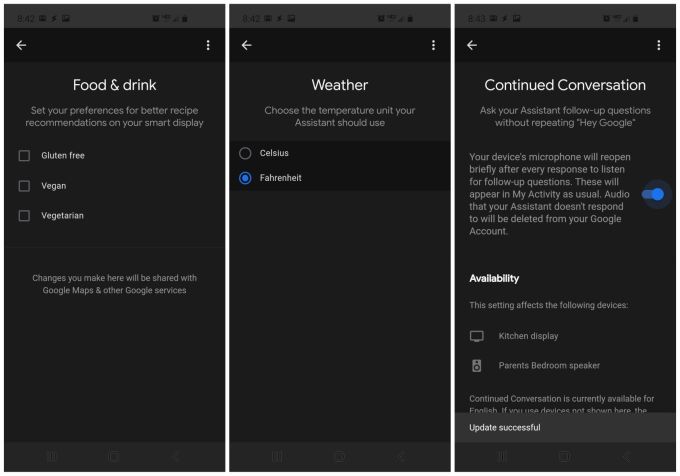
De retour dans le menu Vous, sélectionnez Météo. Ici, vous pouvez sélectionner les unités que vous préférez chaque fois que vous demandez la météo actuelle ou prévue. Les options sont Celsius ou Fahrenheit.
De retour sur le Assistant menu, sélectionnez Conversation continue.
Lorsque vous activez la conversation continue (à l’aide du bouton bascule), l’Assistant ne vous demande pas de dire «OK Google» ou «Hey Google» pour poser une question de suivi.
Par exemple, si vous demandez “OK Google, quel temps fait-il à Kingsport, Tennessee?”, Après que l’Assistant vous l’ait dit, vous pouvez simplement dire “Naviguer vers Kingsport, Tennessee” sans avoir à dire “OK Google” à nouveau.
C’est une petite commodité supplémentaire, mais c’est utile.
Se déplacer, Face Match et Home Control
Vous pouvez configurer l’Assistant pour qu’il utilise par défaut les modes de transport lorsque vous demandez un itinéraire en définissant votre mode de déplacement.
Vous trouverez cela dans le Assistant Menu sous Se déplacer. Vous pouvez indiquer à l’Assistant comment vous vous rendez normalement au travail et comment vous vous rendez normalement ailleurs.
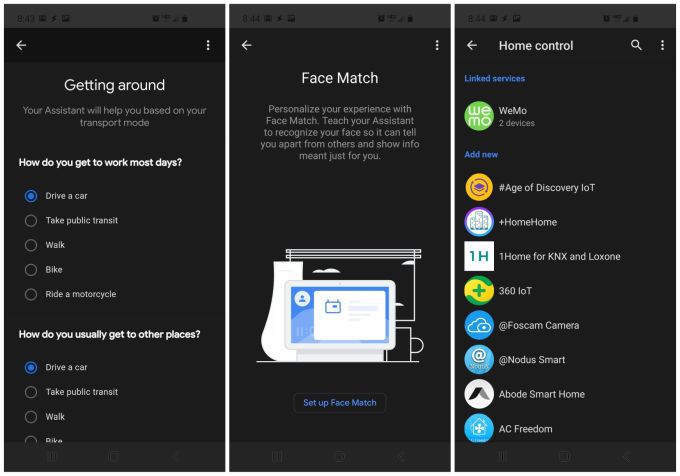
Match de visage est une autre sélection dans le Assistant menu.
Une fois que vous avez configuré la fonction Face Match, l’Assistant Google reconnaît votre visage à l’aide de la caméra orientée vers l’avant. Une fois qu’il vous reconnaît, il s’assurera d’adapter les réponses à tous vos paramètres de préférences.
Contrôle de la maison est une sélection sous le Assistant menu aussi.
Ce menu est l’endroit où vous pouvez intégrer l’un de vos Appareils Smart Home afin que vous puissiez utiliser l’Assistant pour les commander.
En voici quelques exemples:
- Adobe Smart Home
- ADT Pulse SmartHome
- Arlo
- Dish Network
- AccueilLink
- Honeywell Home
- Accueil Mydlink
- Nid
- Philips Hue
Et bien d’autres encore – il existe des centaines de fabricants d’appareils pour la maison intelligente pris en charge par Google Assistant. Enfin, assurez-vous de consulter la section Notifications où vous pouvez configurer Google Assistant pour vous envoyer des notifications automatiques pour des informations utiles telles que des mises à jour de vol, des rappels de factures, des statuts de livraison de colis, et bien plus encore.
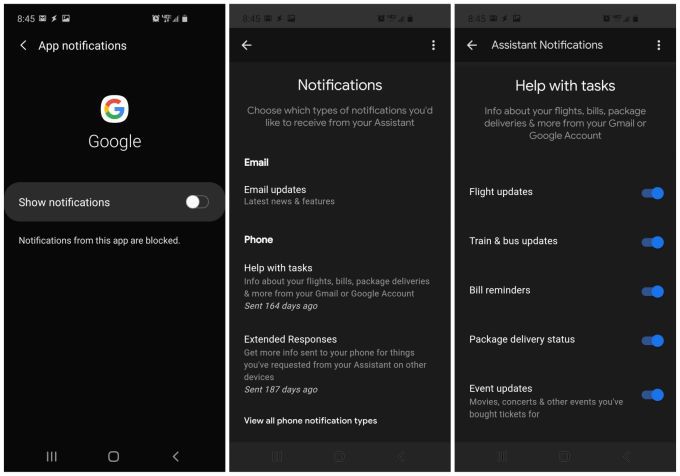
Utiliser l’Assistant Google pour tout
Google Assistant est l’un des assistants numériques personnels les plus utiles que vous puissiez souhaiter. Cela est particulièrement vrai lorsque vous savez comment configurer les préférences et les intégrer à tous les services et appareils que vous utilisez déjà dans votre vie.
Cependant, il y a certainement des moments où vous voudrez peut-être un peu de paix et d’intimité. Dans ce cas, il est assez facile d’activer et de désactiver OK Google quand vous le souhaitez.